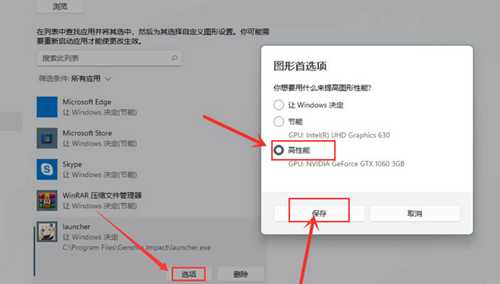Win11如何设置独立显卡?Win11设置独立显卡的方法
Windows11系统能够帮助用户全面优化游戏体验,用户只需通过系统设置为游戏添加独立显卡,即可提高画面的流畅度以及显示效果,那么应该如何设置独立显卡呢?下面就一起来看看小编怎么操作的吧。
Win11设置独立显卡的方法
1、点击桌面的开始菜单,选择右上角的设置按钮。
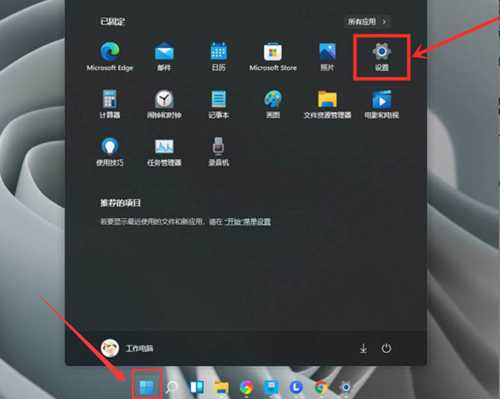
2、在左侧找到游戏并打开游戏模式界面。
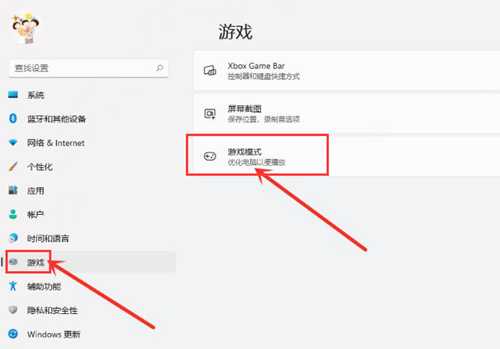
3、在打开的游戏模式中点击图形按钮。
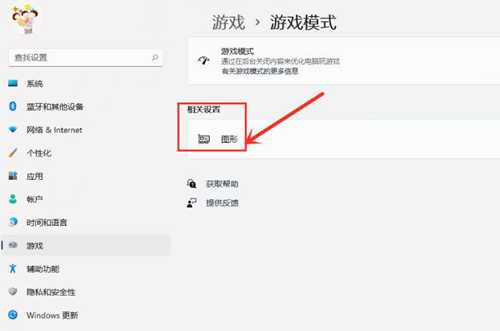
4、点击浏览按钮,选择需要修改的游戏后按下添加选项。
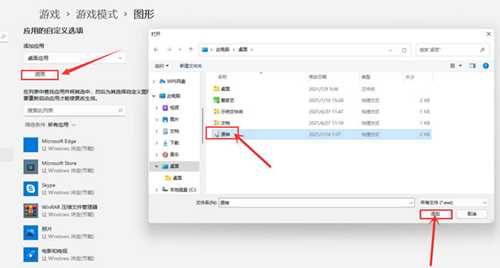
5、在图形界面中找到该游戏,打开选项页面,勾选高性能按钮并保存设置,即可实现游戏的独显运行。